Настройка статического ip-адреса на сетевых интерфейсах в CentOS 7
В данной статье будет показано несколько методов настройки сетевых интерфейсов в CentOS 7, в частности будут рассмотрены методы присвоения статического ip-адреса интерфейсу. Просмотр сетевых интерфейсов В начале настройки необходимо просмотреть существующие в системе интерфейсы и то как они названы в системе. Выполняется это командой ip address или ip a Результатом команды будет выведен список всех […]

В данной статье будет показано несколько методов настройки сетевых интерфейсов в CentOS 7, в частности будут рассмотрены методы присвоения статического ip-адреса интерфейсу.
Просмотр сетевых интерфейсов
В начале настройки необходимо просмотреть существующие в системе интерфейсы и то как они названы в системе. Выполняется это командой ip address или ip a
Результатом команды будет выведен список всех присутсвующих в системе сетевых интерфейсов, с их MAC-адресами и, если есть, назначенными ip-адресами.
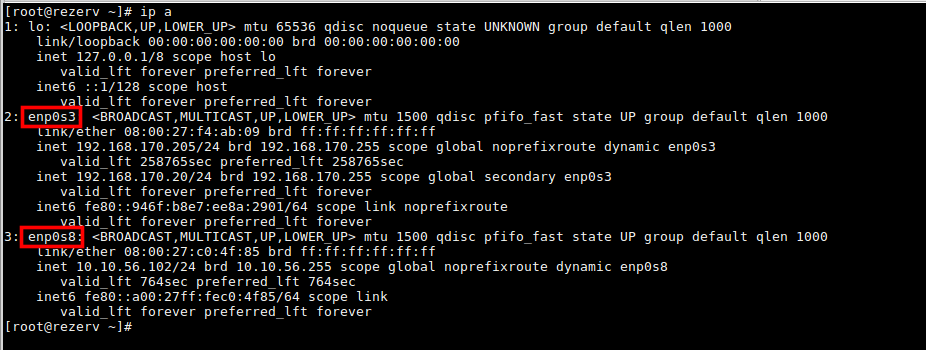
Также имена интерфейсов можно узнать используя команду
nmcli -p dev или nmcli con show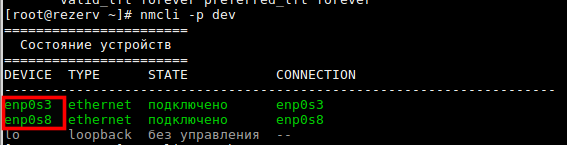

ifconfig
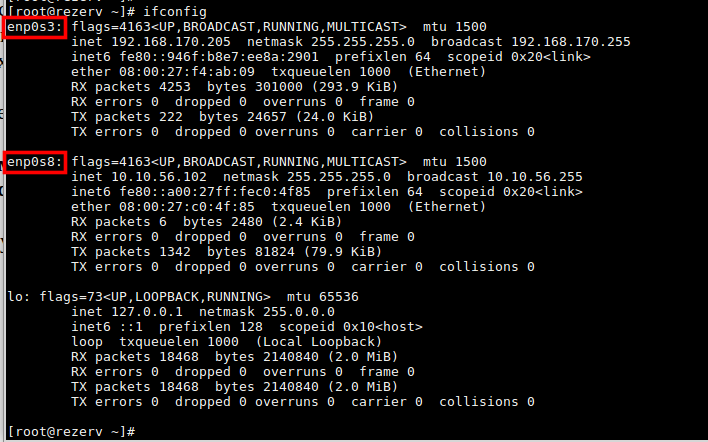
Далее можно перейти к непосредственной настройке сетевых интерфейсов. Существует несколько вариантов настройки.
Вариант 1. Настройка через конфигурационный файл
Конфигурационные файлы сетевых интерфейсов хранятся в директории /etc/sysconfig/network-scripts, каждый файл шмеет следующую структуру ifcfg-имя_интерфейса, например, ifcfg-enp0s3. Открыть его можно любым редактором, например, vim:
vim /etc/sysconfig/network-scripts/ifcfg-enp0s3
Интересующие параметры в данном файле следующие:
- BOOTPROTO — тип настройки интерфейса, если выставлен dhcp, то необходимо поменять на static
- DEFROUTE — флаг, указывающий на включать или нет маршрут по-умолчанию, подвязанный к данному интерфейсу при включении интерфейса (по-умолчанию выставлен yes)
- ONBOOT — флаг, указывающий включать ли интерфейс при загрузке, рекомендуется установить значение yes
- IPADDR — указывается статический адрес интерфейса
- PREFIX — маска подсети, указывается в битовом формате, например, 24
- GATEWAY — адрес шлюза сети
- DNS1 — адрес DNS-сервера
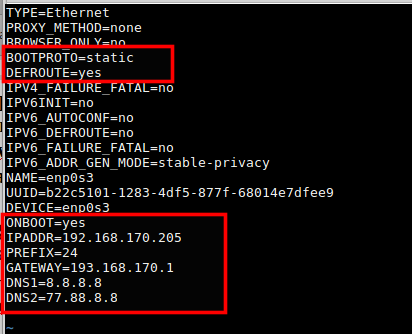
После сохранения настроек необходимо перезапустить сетевые интерфейсы командой
systemctl restart networkВариант 2: Настройка с помощью утилиты nmtui
Утилита запускается командойnmtui.

Далее необходимо выбрать из списка интересующий интерфейс и параметр Изменить
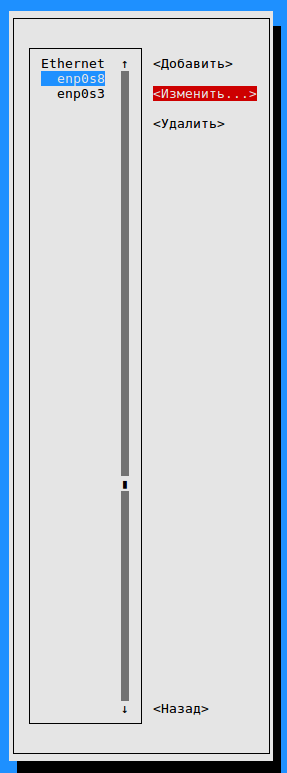
Далее необходимо развернуть раздел Конфигурация IPv4, выполняется параметром показать рядом с пунктом, и внести следующие изменения:
- Конфигурация IPv4 — выбрать значение Вручную
- Адреса — указать необходимй адрес интерфейса
- Шлюз — указать адрес шлюза
- Серверы DNS — внести адреса DNS-серверов
По завершению нажать на Ок
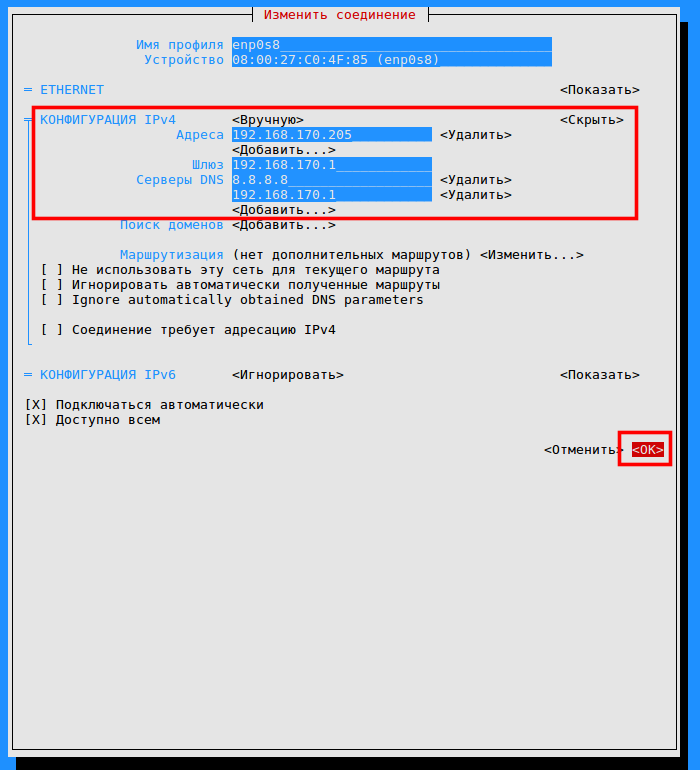
Вариант 3: Настройка с использованием утилиты nmcli
Для присвоения статического ip-адреса сетевому интерфейсу с помощью утилиты nmcli необходимо выполнить команду следующего вида:
nmcli con add type ethernet con-name itcare-lab ifname <имя_интерфейса> ip4 <ip_адрес/маска_подсети> gw4 <адрес_шлюза>

Также можно указать и DNS-сервера с помощью утилиты nmcli
nmcli con mod itcare-lab ipv4.dns

На этом краткий мануал по настройке статического ip-адреса в CentOS7 завершен

Остались вопросы?
Я - Виталий Шелест, менеджер компании Voxlink. Хотите уточнить детали или готовы оставить заявку? Укажите номер телефона, я перезвоню в течение 3-х секунд.
категории
- DECT
- Linux
- Вспомогательный софт при работе с Asterisk
- Интеграция с CRM и другими системами
- Интеграция с другими АТС
- Использование Elastix
- Использование FreePBX
- Книга
- Мониторинг и траблшутинг
- Настройка Asterisk
- Настройка IP-телефонов
- Настройка VoIP-оборудования
- Новости и Статьи
- Подключение операторов связи
- Разработка под Asterisk
- Установка Asterisk
VoIP оборудование
ближайшие курсы
Новые статьи
10 доводов в пользу Asterisk
Распространяется бесплатно.
Asterisk – программное обеспечение с открытым исходным кодом, распространяется по лицензии GPL. Следовательно, установив один раз Asterisk вам не придется дополнительно платить за новых абонентов, подключение новых транков, расширение функционала и прочие лицензии. Это приближает стоимость владения станцией к нулю.
Безопасен в использовании.
Любое программное обеспечение может стать объектом интереса злоумышленников, в том числе телефонная станция. Однако, сам Asterisk, а также операционная система, на которой он работает, дают множество инструментов защиты от любых атак. При грамотной настройке безопасности у злоумышленников нет никаких шансов попасть на станцию.
Надежен в эксплуатации.
Время работы серверов некоторых наших клиентов исчисляется годами. Это значит, что Asterisk работает несколько лет, ему не требуются никакие перезагрузки или принудительные отключения. А еще это говорит о том, что в районе отличная ситуация с электроэнергией, но это уже не заслуга Asterisk.
Гибкий в настройке.
Зачастую возможности Asterisk ограничивает только фантазия пользователя. Ни один конструктор шаблонов не сравнится с Asterisk по гибкости настройки. Это позволяет решать с помощью Asterisk любые бизнес задачи, даже те, в которых выбор в его пользу не кажется изначально очевидным.
Имеет огромный функционал.
Во многом именно Asterisk показал какой должна быть современная телефонная станция. За многие годы развития функциональность Asterisk расширилась, а все основные возможности по-прежнему доступны бесплатно сразу после установки.
Интегрируется с любыми системами.
То, что Asterisk не умеет сам, он позволяет реализовать за счет интеграции. Это могут быть интеграции с коммерческими телефонными станциями, CRM, ERP системами, биллингом, сервисами колл-трекинга, колл-бэка и модулями статистики и аналитики.
Позволяет телефонизировать офис за считанные часы.
В нашей практике были проекты, реализованные за один рабочий день. Это значит, что утром к нам обращался клиент, а уже через несколько часов он пользовался новой IP-АТС. Безусловно, такая скорость редкость, ведь АТС – инструмент зарабатывания денег для многих компаний и спешка во внедрении не уместна. Но в случае острой необходимости Asterisk готов к быстрому старту.
Отличная масштабируемость.
Очень утомительно постоянно возвращаться к одному и тому же вопросу. Такое часто бывает в случае некачественного исполнения работ или выбора заведомо неподходящего бизнес-решения. С Asterisk точно не будет такой проблемы! Телефонная станция, построенная на Asterisk может быть масштабируема до немыслимых размеров. Главное – правильно подобрать оборудование.
Повышает управляемость бизнеса.
Asterisk дает не просто набор полезных функций, он повышает управляемость организации, качества и комфортности управления, а также увеличивает прозрачность бизнеса для руководства. Достичь этого можно, например, за счет автоматизации отчетов, подключения бота в Telegram, санкционированного доступа к станции из любой точки мира.
Снижает расходы на связь.
Связь между внутренними абонентами IP-АТС бесплатна всегда, независимо от их географического расположения. Также к Asterisk можно подключить любых операторов телефонии, в том числе GSM сим-карты и настроить маршрутизацию вызовов по наиболее выгодному тарифу. Всё это позволяет экономить с первых минут пользования станцией.







 База знаний
База знаний  IP-АТС
IP-АТС  Оборудование
Оборудование  О нас
О нас 




















